GmailでFLACを受信したら、RPAでWAVに変換してGoogle Driveに格納する
試してみる
FLAC形式の音声ファイルを扱う際、
「一つ一つのファイルをWAVに変換するのが手間…」
といった悩みを抱えていませんか?特に、高音質な音源を扱う制作現場や、音声データを分析する業務では、このファイル変換作業が頻繁に発生し、大きな負担となりがちです。
もし、特定の場所に保存されたFLACファイルを自動で検知し、WAV形式に変換して指定フォルダに保存する仕組み があれば、手作業による時間や手間から解放されます。音声編集や分析といった本来集中すべき業務に、より多くの時間を使えるようになりますね。
今回ご紹介する自動化の設定は、プログラミングの知識がなくても簡単に導入でき、日々の業務を効率化します。ぜひこの機会に導入して、ファイル変換作業をもっと楽にしましょう!
とにかく早く試したい方へ
YoomにはFLACファイルをWAV形式に変換する業務フロー自動化のテンプレート が用意されています。
GmailでFLACを受信したら、RPAでWAVに変換してGoogle Driveに格納する
試してみる
FLACからWAVへのファイル変換を自動化する方法
メールやフォーム、ストレージサービスなど、普段お使いの様々なツールを起点として、FLACからWAVへのファイル変換を自動化する方法を具体的なテンプレートでご紹介します。
この自動化により、手作業による変換の手間や待ち時間をなくし、業務の生産性を高めることが可能です。 気になる内容があれば、ぜひクリックしてみてください!
メールを起点にファイル形式を変換する
Gmailなどのメールツールで特定の条件のメールを受信したことをトリガーにして、添付されたFLACファイルをWAV形式へ自動で変換する ことができます。
これにより、メールで受け取った音声ファイルの変換作業を効率化し、後続の業務へスムーズにつなげられます。
GmailでFLACを受信したら、RPAでWAVに変換してGoogle Driveに格納する
試してみる
フォームを起点にファイル形式を変換する
Googleフォームなどのフォームツールにファイルが送信されたことをトリガーに、FLACからWAVへの変換を自動で実行する ことも可能です。
ユーザーからのファイル提出後の処理フローを自動化し、管理の手間を大幅に削減します。
GoogleフォームでFLACが送信されたら、RPAでWAVに変換してDropboxに格納する
試してみる
ストレージサービスを起点にファイル形式を変換する
OneDriveなどのオンラインストレージサービスにFLACファイルが追加されたことを検知して、WAV形式に自動変換し指定のフォルダに保存する こともできます。
ストレージ上でのファイル管理と変換作業をシームレスに連携させることができます。
OneDriveにFLACが格納されたら、RPAでWAVに変換して別フォルダに格納する
試してみる
メールで受信したFLACファイルをWAVに変換するフローを作ってみよう
それではここから代表的な例として、GmailでFLACファイルを受信したら、RPAでWAV形式に変換し、Google Driveに自動で格納するフロー を解説していきます!
ここではYoomを使用してノーコードで設定をしていくので、もしまだYoomのアカウントをお持ちでない場合は、こちらの登録フォーム からアカウントを発行しておきましょう。
[Yoomとは]
フローの作成方法
今回は大きく分けて以下のプロセスで作成します。
Gmail、Google Driveのマイアプリ連携
テンプレートをコピー
Gmailのトリガー設定とGoogle Driveのアクション設定
フローをONにし、動作を確認
GmailでFLACを受信したら、RPAでWAVに変換してGoogle Driveに格納する
試してみる
ステップ1:GmailとGoogle Driveのマイアプリ連携
今回使用するアプリをYoomのマイアプリに登録しましょう!
1.Gmailのマイアプリ登録
画面左側の「マイアプリ」をクリックし、その後画面右側の「新規接続」をクリックしましょう。
検索窓にGmailを入力し表示される候補をクリックします。
今回連携したいアカウントを選択し、YoomとGmailの連携を進めましょう。
マイアプリにGmailが表示されます。
2.Google Driveのマイアプリ連携
「マイアプリ」を選択し「+新規接続」をクリックしてください。
マイアプリの新規接続一覧の中から、Google Driveをクリックします。
以下のような画面が出るので、「Sign in with Google」をクリックします。
マイアプリにGoogle Driveに表示されていればマイアプリ連携は完了です。
ステップ2:テンプレートをコピーする
続いてYoomのテンプレートをコピーします。
以下バナーのテンプレートの「このテンプレートを試してみる」のアイコンをクリックします。
GmailでAVIを受信したら、RPAでMP4に変換してGoogle Driveに格納する
試してみる
以下の画像のような画面が表示されたらテンプレートのコピーは完了です。
ステップ3:トリガーとなるGmailの設定
※Gmailでラベルを作成していない人は、あらかじめ作成してから設定に進みましょう。▶ 公式HP
Gmailで添付ファイルを受信したことを自動化のトリガーにするための設定を行います。
連携アカウントとアクションを選択する画面が表示されるので、今回連携するGmailのアカウントを確認し「次へ」をクリックします。
アプリトリガーのAPI接続設定が表示されるので、設定を進めていきましょう。トリガーの起動間隔は5分・10分・15分・30分・60分から選択できます。
※ご利用プラン によって、設定できるトリガーの最短間隔が違うので、その点は要チェックです。
次に「ラベル」を設定します。
実際にテストメールを送信し、Yoomで「テスト」をクリックしましょう。以下の画面のようにアウトプットにメールの内容が表示されます。こちら をご確認ください。
テスト成功後「保存する」をクリックしましょう。
ステップ4:ブラウザを操作する
Gmailに添付されていたファイルをWAVに変換するための設定を行います。
※ブラウザを操作するオペレーションは、サクセスプランだけで使える機能です。フリープラン・ミニプラン・チームプランで設定しているフローボットでブラウザ操作を行おうとするとエラーになるのでご注意ください。
※ブラウザを操作するオペレーションの設定方法については、詳しいガイドやチュートリアルをご用意しています。設定手順に困ったときは、以下もチェックしてみてくださいね。
ブラウザを操作する画面が表示されるので設定を進めましょう。
今回は操作例として、以下のサイトを使用しています。用途や社内ルールなどに応じてURLをカスタマイズして使ってください。
別のサイトを使用する際は、「1.URLにアクセス」以下のアクションを削除して、1つずつ設定していきましょう。
設定ができたら「テスト」をクリックし、実際にファイルが変換されるか確認しましょう。
ステップ5:Google Driveにアップロードする
変換したGIFファイルをGoogle Driveにアップロードするための設定を行います。
連携アカウントとアクションを選択する画面が表示されるので、今回連携するGoogle Driveのアカウントを確認し「次へ」をクリックします。
API接続設定が表示されるので、設定を進めていきましょう。
格納先のフォルダIDは以下のように表示される候補から選択します。
ファイル名は以下のように取得した値から、変換後のファイルをクリックしましょう。
「ファイルの添付方法」と「ファイル」は予め設定されている通りで問題ないです。
設定後「テスト」をクリックし、実際にGoogle Driveにアップロードができているか確認しましょう。
ステップ6:トリガーをONに設定しフロー稼働の準備完了
以下の画面の赤枠部分「トリガーをON」をクリックすることで、フローボットが自動で起動します。
設定お疲れ様でした!
Google Driveを活用したその他の自動化例
Yoomでは、Google Driveと連携したさまざまな自動化を簡単に実現できます。
たとえば、ファイルをOCRで読み取り、内容確認後に自動でGoogle スプレッドシートに保存し、Slackに通知するなどの作業を簡単に実現可能です。こうした自動化により、作業時間が短縮され、業務の効率化が図れます。
ここでは、Google Driveを起点とした便利な自動化テンプレートをいくつかご紹介します。
Google DriveにPDFファイルがアップロードされたら、CloudConvertでExcelファイルに変換し保存する
試してみる
Google Driveに新しくファイル・フォルダが作成されたら、LINE WORKSに通知する
試してみる
Google DriveにファイルがアップロードされたらOCRし、読み取った情報をもとにファイル名を変更する
試してみる
Google Driveに格納されたPDFデータをOCRして、内容確認およびGoogle スプレッドシートDBに追加し、Slackにその旨を通知する
試してみる
Google Driveにファイルがアップロードされたら、Gmailで送付する
試してみる
まとめ
FLACからWAVへのファイル変換を自動化することで、これまで手作業で行っていた変換作業の手間と時間を大幅に削減し、変換漏れや保存先の間違いといったヒューマンエラーを防ぐことができます。
これにより、音声編集やデータ分析などの担当者は、単純作業から解放され、より創造的で付加価値の高いコア業務に集中できる環境が整います!
今回ご紹介したような業務自動化を実現できるノーコードツール「Yoom」を使えば、プログラミングの知識がない方でも、画面の指示に従って操作するだけで直感的に業務フローを構築できます。登録フォーム から無料登録して、Yoomによる業務効率化を体験してみてください!
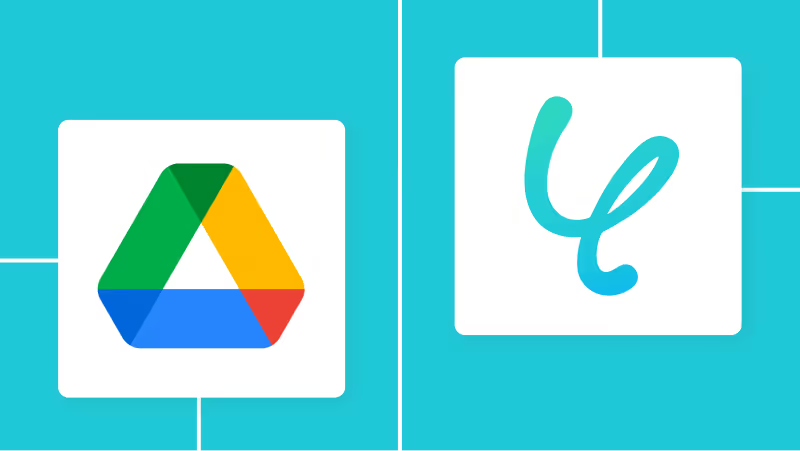
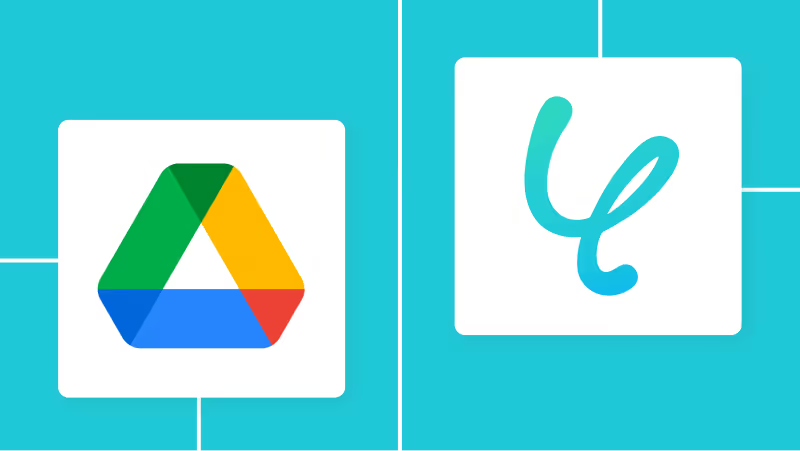
.avif)























.avif)